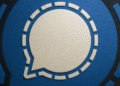Messaggi diretti di Instagram 🚫: 10 modi rapidi per farli tornare a funzionare 💬⚡
Come accade con qualsiasi piattaforma simile, a volte Instagram può riscontrare problemi dovuti a errori, guasti del server, ecc. In tali casi, l'applicazione potrebbe impedire agli utenti di utilizzare determinate funzionalità. Di recente, diversi utenti hanno segnalato che i loro messaggi diretti (DM) su Instagram non funzionavano. 🚫💬
Secondo gli utenti, non è possibile inviare, ricevere o visualizzare i messaggi diretti di Instagram. Se sei arrivato su questa pagina, probabilmente stai riscontrando problemi relativi ai Messaggi di Instagram.
Perché i messaggi diretti di Instagram non funzionano?
Non esiste un solo motivo, ma molti motivi diversi che possono impedire il funzionamento dei messaggi diretti di Instagram. Di seguito vi illustriamo alcune delle cause più comuni e come risolverle.
- Instagram sta riscontrando un'interruzione del server.
- Il tuo dispositivo è connesso a una rete Internet instabile.
- Cache e dati di Instagram danneggiati.
- Problemi relativi al tuo account.
Poiché il motivo per cui i DM di Instagram non funzionano è sconosciuto, dobbiamo rivedere alcuni metodi di base per la risoluzione dei problemi. di problemi per risolvere il problema. Ecco i metodi migliori per risolvere il problema. 🔧
1. Comprendere i limiti dei messaggi di Instagram
Prima di concludere che i messaggi diretti di Instagram non funzionano, è importante conoscere le regole relative ai limiti dei messaggi.
Instagram consente di inoltrare i messaggi solo a cinque chat alla volta. Se hai selezionato più di cinque persone a cui vuoi inviare un messaggio, deseleziona alcune chat e prova a inviare nuovamente il messaggio. 📧
Un'altra cosa importante da tenere a mente è che per gli account che non segui puoi solo inviare messaggi di testo per richiedere una connessione. Durante questo messaggio (solo testo) non sono consentiti file multimediali e messaggi multipli.
Inoltre, se hai appena creato l'account, puoi inviare/ricevere messaggi limitati, poiché i nuovi account hanno alcune restrizioni. Quindi, se il tuo account è nuovo, dovresti attendere qualche minuto prima di inviare messaggi.
2. Abilita i dati mobili per l'app Instagram
iOS consente di disattivare i dati cellulari per un'app specifica. Quindi, se stai utilizzando un iPhone e hai disattivato accidentalmente i dati cellulare per l'app, i messaggi diretti non funzioneranno. È meglio assicurarsi che i dati mobili siano abilitati per l'app Instagram. 📱
1. Apri l'app Impostazioni sul tuo iPhone.
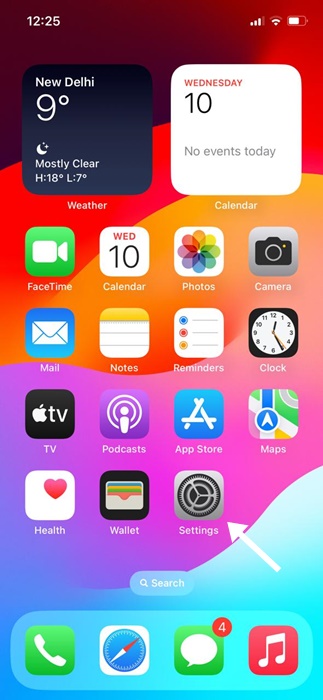
2. Quando si apre l'app Impostazioni, scorrere verso il basso e toccare Profilo utente.
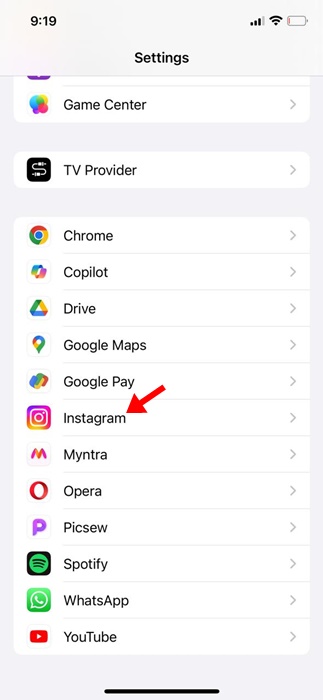
3. Nella schermata successiva, assicurati che l'interruttore accanto a Dati mobili è abilitato.
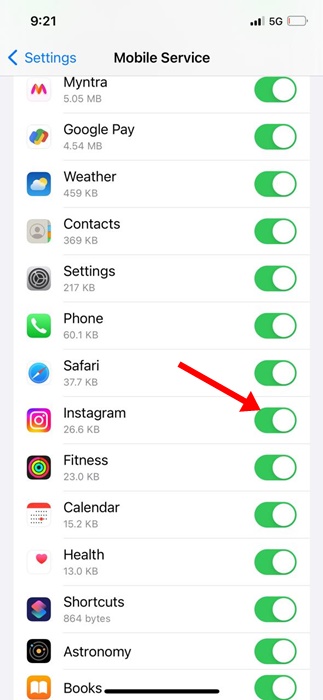
3. Controlla la tua connessione Internet
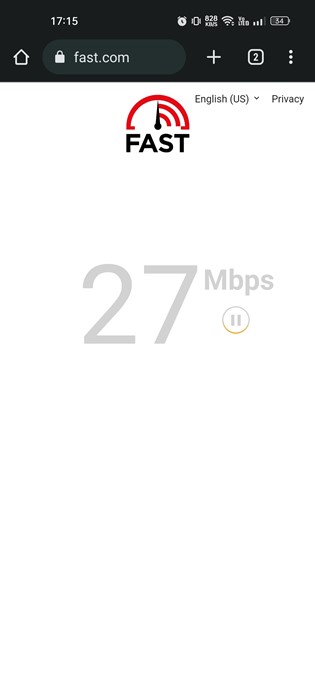
Se i tuoi messaggi diretti di Instagram non si caricano o non riesci a vederli, controlla se la tua connessione internet funziona.
Il fatto che i messaggi di Instagram non si carichino è solitamente segno di una connessione instabile o inesistente. Potresti riscontrare problemi anche quando utilizzi altre funzionalità dell'app, non solo i messaggi diretti.
Se la connessione Internet non funziona, le foto non vengono visualizzate, i video non vengono caricati, ecc. Se riscontri tutti questi problemi, vai su fast.com e controlla se la connessione Internet funziona. 🌐
4. Controlla se Instagram è inattivo

Quando i server di Instagram non sono attivi, la funzione DM dell'app non funziona. Anche se apri i messaggi diretti, non potrai rispondere.
L'opzione migliore è verificare se Instagram ha un'interruzione del server. Puoi usare questo pagina per controllare lo stato del server Instagram in tempo reale.
Se i server sono inattivi, dovrai attendere e controllare nuovamente i tuoi messaggi diretti. Puoi anche controllare l'account Twitter di Instagram per eventuali problemi con il server. 🐦
5. Forza l'arresto dell'app Instagram
Se la connessione Internet funziona e i server sono attivi, ma non riesci ancora a controllare i tuoi messaggi Instagram, è il momento di forzare l'arresto dell'app.
I messaggi diretti di Instagram potrebbero non funzionare a causa di un bug nell'app. Puoi eliminare questo problema forzando l'arresto dell'app sul tuo Android. Ecco come fare:
1. Premi a lungo l'icona dell'app Instagram nella schermata iniziale e seleziona Informazioni sull'app.

2. Tocca l'opzione Forzare l'arresto nella schermata informativa dell'app.

Una volta interrotto, riavvia l'app di Instagram e controlla i tuoi messaggi diretti. 📥
6. Disabilitare i servizi VPN/proxy
Instagram sconsiglia di utilizzare servizi VPN o proxy per accedere alla piattaforma. Se li utilizzi per accedere all'app, dovresti disattivarli.
Quando utilizzi una VPN o un servizio proxy, l'app di Instagram tenta di connettersi a un server diverso, lontano dalla tua posizione effettiva.
Ciò allunga i tempi di connessione e può causare problemi come il malfunzionamento dei DM di Instagram o problemi di riproduzione video. Quindi, assicurati di disabilitare tutti i servizi VPN/Proxy e utilizzare nuovamente l'app. 🌍
7. Aggiorna l'app di Instagram

Se l'app di Instagram non viene aggiornata da un po', è più probabile che la versione che stai utilizzando abbia un bug che impedisce il caricamento dei messaggi.
Quando la connessione al server fallisce, gli utenti si trovano ad affrontare diversi problemi. Molti hanno affermato che aggiornare l'app di Instagram dal Google Play Store o dall'Apple App Store risolve il problema dei DM che non funzionano.
Quindi provatelo, soprattutto se tutti gli altri metodi non hanno risolto il problema di caricamento dei DM di Instagram. 🚀
8. Cancella la cache e i dati di Instagram
Se l'aggiornamento dell'app non riesce, può essere utile cancellare la cache e i dati di Instagram. Come altre app di social media e di messaggistica istantanea, Instagram utilizza dati memorizzati nella cache per garantire un'esperienza utente fluida.
Se per qualche motivo i dati memorizzati nella cache risultano corrotti, i messaggi diretti non funzioneranno. Pertanto, è necessario cancellare la cache e i dati dell'app Instagram sul tuo dispositivo per risolvere eventuali problemi. 🗑️
1. Premi a lungo l'icona dell'app Instagram nella schermata iniziale e seleziona Informazioni sull'app.

2. Nella schermata Informazioni app, tocca Utilizzo dello spazio di archiviazione.
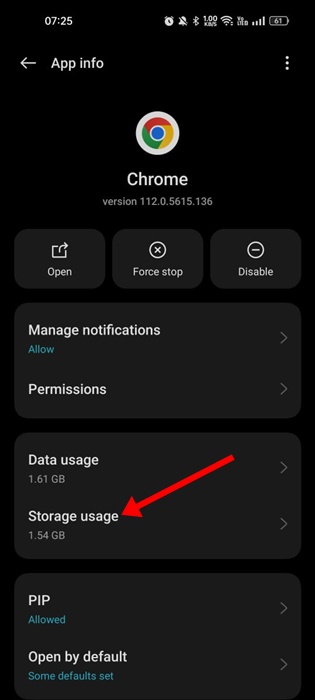
3. Nell'utilizzo dello spazio di archiviazione, tocca Cancella cache e poi dentro Elimina dati.

Ora apri l'app di Instagram e accedi nuovamente. Questa volta potrai accedere ai DM di Instagram senza problemi. 🙌
9. Reinstallare l'app Instagram
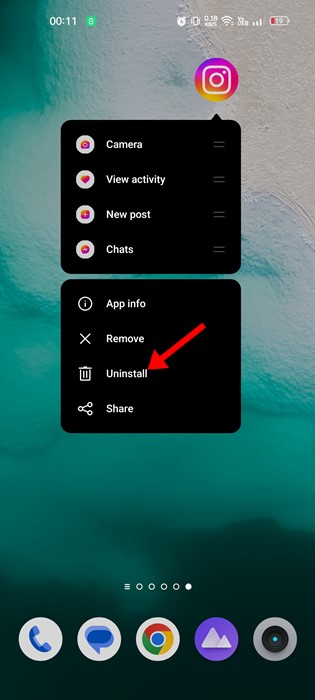
Se cancellare la cache dell'app Instagram non risolve il problema, la soluzione migliore è reinstallare l'app. La reinstallazione eliminerà tutti i dati salvati danneggiati e ne scaricherà una nuova copia online.
Per disinstallare l'app di Instagram, tieni premuta a lungo l'icona dell'app e seleziona "Disinstalla". Una volta disinstallata, reinstallala dal Google Play Store o dall'Apple App Store. 🔄
10. Contatta l'assistenza di Instagram
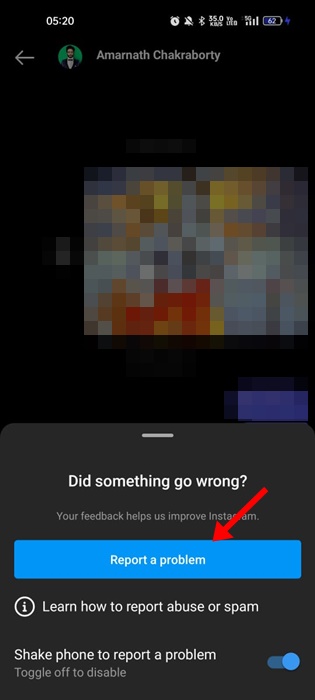
Esistono diversi modi per contattare il team di supporto di Instagram, il più semplice è messaggi diretti aperti da Instagram e scuoti il telefono per segnalare un problema.
L'obiettivo è accedere ai DM di Instagram e scuotere il telefono per segnalare un problema. Quindi, nella schermata Segnala un problema, segui le istruzioni visualizzate per completare il processo di segnalazione.
Dovresti descrivere il tuo problema e i metodi di soluzione che hai provato finora. Il team di supporto di Instagram esaminerà quindi il problema e lo risolverà automaticamente.
Non poter usare i messaggi diretti di Instagram può essere frustrante, soprattutto se li usi per comunicare con gli altri. Finché il problema non sarà risolto, puoi utilizzare altre app di messaggistica come WhatsApp, Telegram, Signal, ecc. Facci sapere se abbiamo tralasciato qualche metodo risolutivo importante. 👍